win11无法打开微软商店的解决方法 win11应用商店打不开怎么办
更新时间:2023-05-30 11:30:58作者:zheng
我们可以通过win11电脑中的应用商店来下载各种常用的软件,而且不用担心有捆绑软件,非常的好用,但是有些用户发现自己的win11电脑中的应用商店无法打开,导致无法在微软商店中下载应用,那么该如何解决呢?今天小编就教大家win11无法打开微软商店的解决方法,如果你刚好遇到这个问题,跟着小编一起来操作吧。
推荐下载:windows11正式版下载
方法如下:
1、点击桌面左下角的图标,选中【命令提示符】。
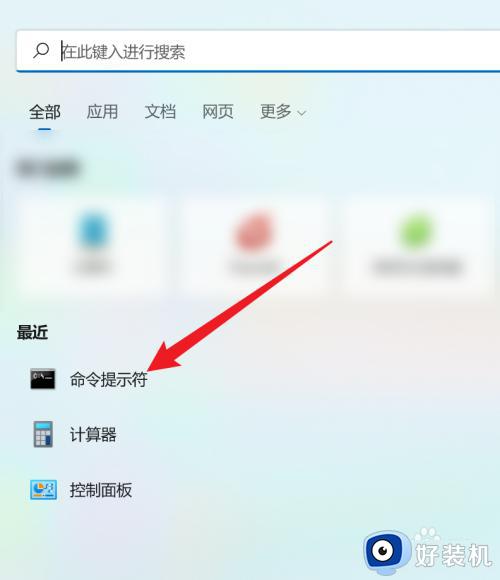
2、在窗口中输入:"Wsreset"。
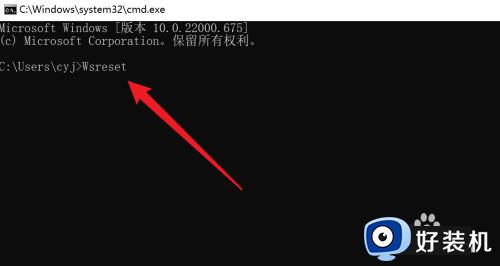
3、按下回车后,即可打开应用商店。
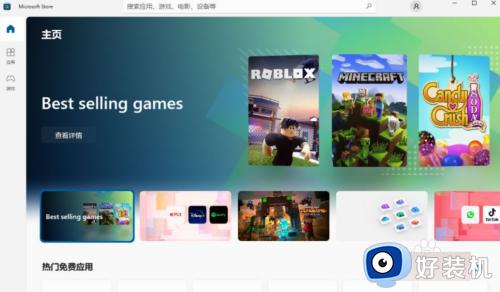
以上就是关于win11无法打开微软商店的解决方法的全部内容,还有不懂得用户就可以根据小编的方法来操作吧,希望能够帮助到大家。
win11无法打开微软商店的解决方法 win11应用商店打不开怎么办相关教程
- win11应用商店问题无法打开怎么办 win11无法进入应用商店问题解决方法
- win11应用商店打不开怎么办 win11打开应用商店没反应修复方法
- windows11微软商店打不开怎么回事 win11微软应用商店打不开的解决教程
- win11应用商店无法打开怎么办 win11打不开商店如何处理
- Win11微软商店无法加载页面如何解决 Win11微软商店无法加载页面六种解决方法
- win11应用商店无法联网怎么办 win11自带的应用商店不能联网修复方法
- win11应用商店不见了怎么办 win11没有应用商店如何解决
- win11应用商店英文怎么办 win11应用商店变成英文如何解决
- win11自带的应用商店打不开怎么办 win11应用商店打不开修复方法
- win11商店页面没法加载怎么办 win11商店无法加载页面处理方法
- win11家庭版右键怎么直接打开所有选项的方法 win11家庭版右键如何显示所有选项
- win11家庭版右键没有bitlocker怎么办 win11家庭版找不到bitlocker如何处理
- win11家庭版任务栏怎么透明 win11家庭版任务栏设置成透明的步骤
- win11家庭版无法访问u盘怎么回事 win11家庭版u盘拒绝访问怎么解决
- win11自动输入密码登录设置方法 win11怎样设置开机自动输入密登陆
- win11界面乱跳怎么办 win11界面跳屏如何处理
win11教程推荐
- 1 win11安装ie浏览器的方法 win11如何安装IE浏览器
- 2 win11截图怎么操作 win11截图的几种方法
- 3 win11桌面字体颜色怎么改 win11如何更换字体颜色
- 4 电脑怎么取消更新win11系统 电脑如何取消更新系统win11
- 5 win10鼠标光标不见了怎么找回 win10鼠标光标不见了的解决方法
- 6 win11找不到用户组怎么办 win11电脑里找不到用户和组处理方法
- 7 更新win11系统后进不了桌面怎么办 win11更新后进不去系统处理方法
- 8 win11桌面刷新不流畅解决方法 win11桌面刷新很卡怎么办
- 9 win11更改为管理员账户的步骤 win11怎么切换为管理员
- 10 win11桌面卡顿掉帧怎么办 win11桌面卡住不动解决方法
